Strekkodeskanning og globalt søk
Teknikere kan bruke Dynamics 365 Field Service-mobilappen til å skanne en strekkode.
Når du skanner en strekkode, forenkles dataregistreringen, og teknikere kan søke i databasen etter oppføringer som samsvarer med strekkoden, som gjør oppslag enkelt.
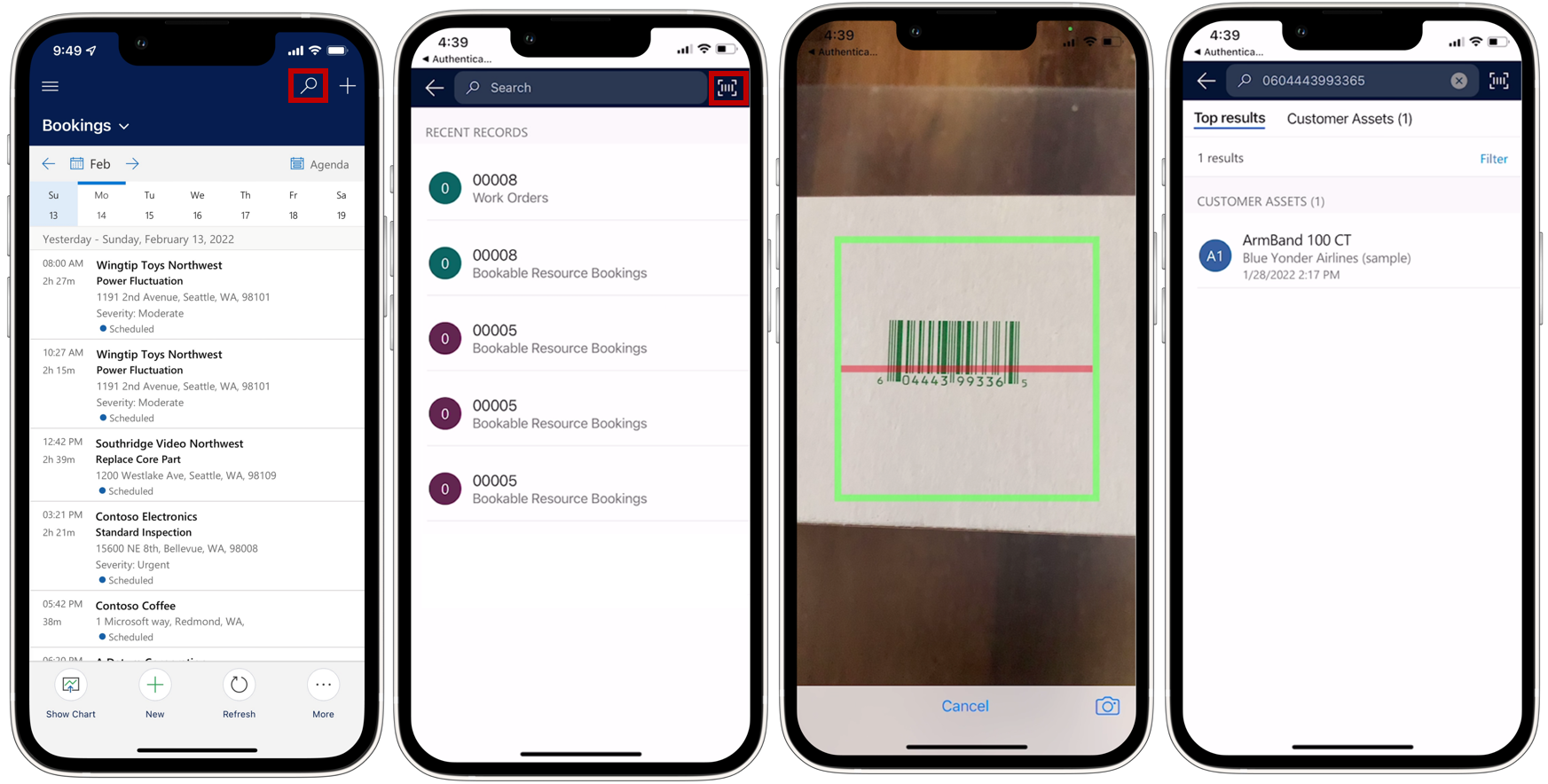
Hvis du vil ha en videogjennomgang, kan du se Bruke og konfigurere Dynamics 365 Field Service-mobilappen.
Legg til et strekkodefelt i skjemaet
Først kontrollerer du at det er et strekkodefelt i oppføringstypen du vil legge til strekkodeinformasjonen i. Et vanlig eksempel er å legge til et strekkodefelt i kundeaktivaskjemaet.
Finn Field Service Mobile-appmodulen i listen over Dynamics 365-apper, og velg ellipsen (…) >Åpne i apputforming.
I navigasjonen velger du skjemaet du vil bruke strekkodeskanning i. Velg skjemaet du vil endre, fra listen over tilgjengelige skjemaer, og velg Rediger.
Legg til en tabellkolonne du vil bruke strekkodeskanning for, i skjemaet.
Velg den nylig tilføyde kolonnen, og legg til komponenten BarcodeScannerControl i sideruten Egenskaper. Kontroller at du aktiverer Vis komponent på for Mobil og Nettbrett.
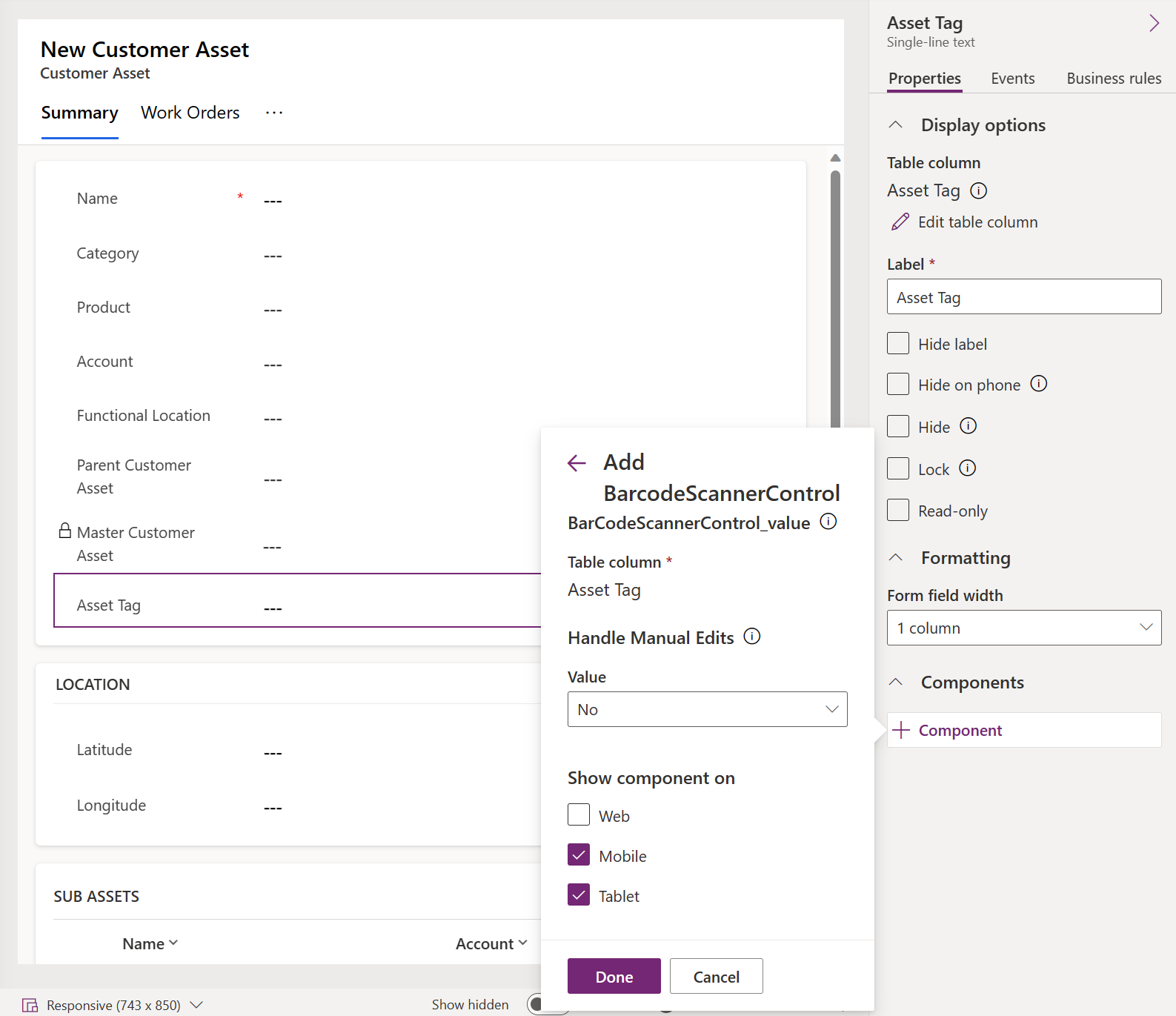
Lagre og publiser endringene.
Merk
For øyeblikket støtter ikke strekkodeskannerkontrollen angivelse av feilvarsling på kontrollnivå. Hvis du vil ha mer informasjon, kan du se setNotification-dokumenter.
Skann en strekkode for å fylle ut feltverdien
Et strekkodeaktivert felt i mobilappen har et strekkodeikon. Velg et strekkodeikon for å åpne kameraet og lese en strekkode eller QR-kode. Etter en vellykket skanning blir strekkodeverdien lagt til i feltet. Lagre skjemaet for å lagre den skannede verdien.
Aktiver søk
Field Service bruker Dataverse-søk og omfatter et alternativ for strekkodeskanner i søkevisningen. Dataverse-søk krever en aktiv Internett-tilkobling. Hvis enheten ikke har noen tilkobling, faller søkeopplevelsen tilbake til kategorisert søk-opplevelsen. Hvis du konfigurerer programmet slik at det er i frakoblet modus først, må tabeller som er indeksert for søk, legges til i kategorisert søk. Når du bruker modusen Bare tilkoblet, legger du dem til i Dataverse-søkeindeksen.
Som standard er Dynamics 365 Field Service konfigurert til å søke mot aktivitet, kontakt, bruker, kundeaktivum, hendelsestype, arbeidsordre og IoT-varsel/-enhet. Du kan tilpasse søket slik at det inneholder flere oppføringstyper, for eksempel produkter. Ved å utvide søkeparameterne kan teknikere søke, søke etter nøkkelord og søke etter strekkode, UPC eller QR-kode.
Slik aktiverer du et nytt strekkodefelt for søk i en tabell:
- Hvis den ønskede tabellen ikke er aktivert for søk, følger du denne fremgangsmåten for å aktivere tabellen for søk.
- Legg til det strekkodeaktiverte feltet i hurtigsøkvisningen i tabellen.
- Lagre og publiser endringene.
Merk
- Opprett egendefinerte integreringer ved hjelp av strekkode på mobile enheter med getBarcodeValue-API.
- For øyeblikket er ikke globalt søk med strekkodeskanning tilgjengelig på nettbrett- og Windows-versjoner av appen.
- Hvis de oppdaterte feltene ikke vises i mobilappen, må du konfigurere programmet på nytt for å få den nyeste versjonen.